目次
メールパネルとは
メールアカウントのパスワード変更や、WEBメールへのログインなどを行う管理パネルです。
- WEBメールはブラウザを使用してメール送受信などを行うシステムです。
ログイン方法
下記URLよりメールパネルへのログインが可能です。
メールアドレスとメールアドレス作成時にお決めいただいたパスワードでログインをお試しください。
メールパネル ログインURL
https://secure.xserver.ne.jp/xapanel/login/xserver/mail/
画像認証(reCAPTCHA認証)について
お使いの環境やアクセス状況等によって、画像認証(reCAPTCHA認証)が表示される場合があります。
画像が表示された場合は、画面上部に表示される質問内容について回答してください。
画像認証(reCAPTCHA認証)画面例
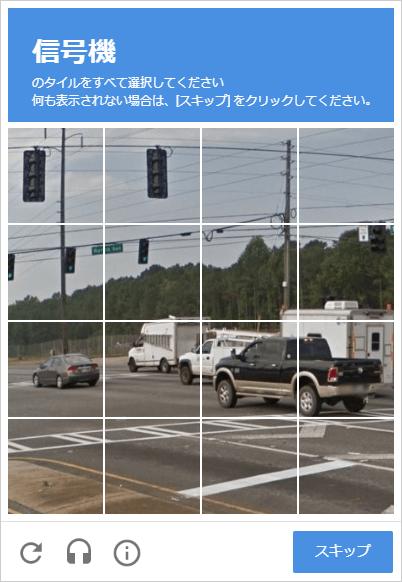
「ログインする」ボタンを押しても画面が切り替わらない場合
以下のサイトに対してJavaScriptが無効になっている場合、ログインができません。
- https://*.xserver.ne.jp
- https://www.google.com
- https://www.gstatic.com
JavaScriptを有効な状態にしてから再度ページを読み込み、ログインをお試しください。
利用方法
ログインすると、下記画面が表示されます。
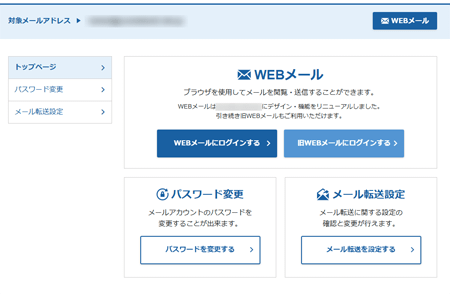
メールパネルでは以下の操作が行えます。
- WEBメール画面へのログイン
- パスワード変更
- 転送設定
WEBメール画面へのログイン
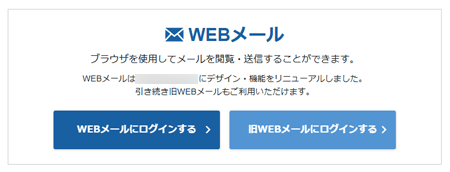
「ログイン」をクリックすると、WEBメールへログインすることができます。
使用方法については「WEBメール」を確認してください。
パスワード変更
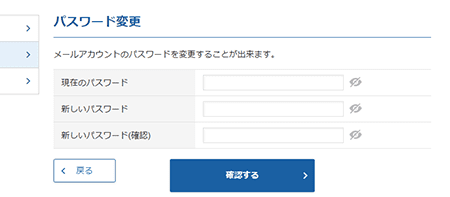
メールアカウントのパスワードを変更することができます。
現在のパスワードと新しいパスワードを入力し、「確認する」→「パスワードを変更する」とクリックしてください。
転送設定
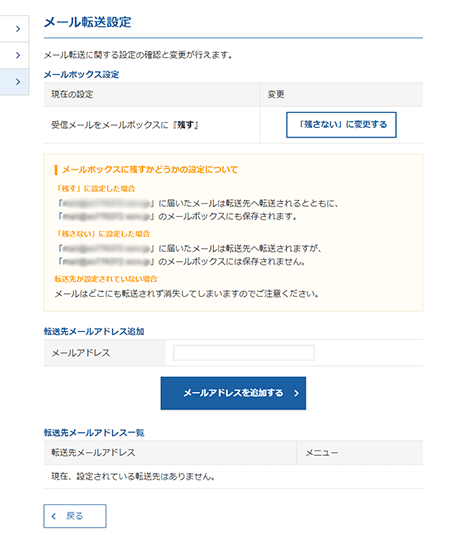
転送先メールアドレスの設定や、メールボックスの設定ができます。
メールボックス設定転送する際に、転送元のメールアドレスに受信メールを残すか残さないかの設定ができます。
- 「残さない」と設定した場合、転送元のメールアドレスではメールの確認ができず、転送先にのみメールが届きます。
- 転送先メールアドレス追加転送先となるメールアドレスを追加します。転送先メールアドレス一覧転送先として設定したメールアドレスの確認、削除ができます。
エックスサーバー公式マニュアル:メールパネル





